記事に動画を挿入する
ここでは記事に動画を挿入する方法について解説します。

目次 (記事に動画を挿入する)
記事に動画を挿入する
ページ編集画面内の「編集パレット」から、「動画」ボタンをクリックすることで、記事内に動画を挿入することができます。
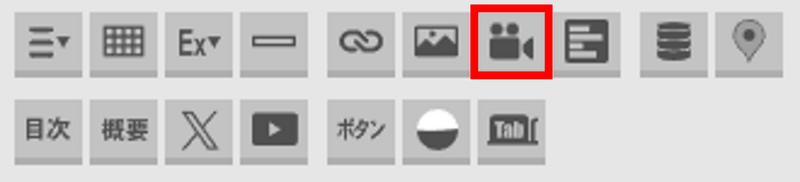
※現在、動画モーダルはPCでの編集時のみご利用いただけます。
動画の登録・編集
編集パレットの動画構文ボタンをクリックすると、下記のモーダルが表示されます。

動画の登録
動画のアップロード
動画をアップロードするには、モーダル左上の「動画アップロード」ボタンをクリックします。

ポップアップウィンドウが表示されるので、お好みの方法で動画ファイルをアップロードしてください。


| 赤枠 | 動画をドラッグアンドドロップすることにより、動画の登録が出来ます。 |
|---|---|
| 緑枠 | お使いの端末からファイルを選択し、動画を登録することが出来ます。 |
| 青枠 | 動画をアップロードした後、対象の動画を確認することが出来ます。 |
※複数の動画を一度にアップロードすることはできません。
また、端末に保存してある動画をモーダルに直接ドロップしてアップロードすることもできます。

アップロード可能な動画ファイルについて
・動画の秒数が60秒以下
・動画のファイルサイズが100MB以下
・拡張子が「MP4 / MOV / MKV / WEBM」のいずれか
※外部サイトの動画を読み込むことはできません
動画の挿入

一覧から記事内に挿入したい動画をクリックし、右下のオレンジ色のボタン「動画を挿入」をクリックします。
CtrlボタンやShiftボタンを押しながら動画を選択することで、一度に複数の動画をまとめて挿入することもできます。
▼ (例) 記事内に動画を挿入

ライブラリ(フォルダ)の使い方
アップロードした動画はフォルダに分けて管理することができます。
頻繁に使う動画を1つのフォルダにまとめることで、過去に登録した動画が探しやすくなります。
ライブラリ(フォルダ)の作成
「ライブラリ(フォルダ)」の上で右クリックすることで、フォルダを作成したりフォルダ名を変更することができます。
※Wikiごとに作成できるフォルダの数は最大100個までです


フォルダの作成は、編集メンバーランク(役職)がWikiのベテラン以上である必要があります。
作成したフォルダに動画を移動する
動画の挿入と同じ要領で、アップロードした動画を選択し、移動先のフォルダにドラッグ&ドロップしてください。
動画の移動は「ライブラリ(フォルダ)」とその中に含まれるフォルダのみです。
| ライブラリ(全動画) | 移動先に指定できないフォルダ |
|---|---|
| ライブラリ(フォルダ) | 移動先に指定できるフォルダ |
| 元動画(アップロード) | 移動先に指定できないフォルダ |
動画を検索する
動画モーダル右上の「フィルタボタン」をクリックします。
表示されたポップアップウィンドウから、「登録した日付」や「動画タイトル(キャプション)」でアップロードされた動画を検索することができます。

※「自分で作成した動画のみ表示」の利用はWikiへの参加申請が必要です。
Wikiの編集機能・拡張機能ガイドトップ


























